
La Raspberry Pi sense dubte és un excel·lent ordinador de butxaca bastant econòmic i amb el qual pots trobar molts projectes a la xarxa en els quals li pots donar un gran nombre d'usos a aquest petit dispositiu.
Per a aquells usuaris de Raspberry Pi sabran que aquest compta amb un sistema operatiu oficial "Raspbian" el qual és una distribució GNU / Linux basada en Debian. però també hi ha altres sistemes que poden ser instal·lats a la Raspberry.
El dia avui anem a compartir amb vostès un senzill mètode per poder instal·lar Arch Linux al nostre Raspberry Pi i poder aprofitar totes les bondats i potencial d'aquest fantàstic sistema.
Per a poder instal·lar Arch Linux en la nostra Raspberry Pi necessitarem alguns requeriments previs, Força senzills.
Requisits per instal·lar Arch Linux en Raspberry Pi.
- Tenir el teu Raspberry Pi amb tots els accessoris necessaris (cable d'alimentació, teclat i ratolí USB o BT, cable HDMI i un monitor o pantalla amb entrada HDMI)
- Targeta SD de al menys 16 GB o més de preferència i de classe 10
- Un ordinador o portàtil amb una distribució de Linux actualitzada
- Lector de targetes SD a la portàtil o un adaptador USB per a la targeta SD
- Connexió a internet
Ya amb aquests requisits llestos podem procedir a realitzar el procés d'instal·lació d'Arch Linux en la nostra Raspberry Pi.
Per a aquest procés ens recolzarem de la guia que està a la pàgina web d'Arch Linux ARM, Que és bastant senzilla de seguir, el enllaç és aquest.
En el nostre ordinador amb la nostra distribució de Linux preferida anem a procedir a inserir la targeta SD en el ja sigui en el nostre lector en cas de comptar amb el o amb ajuda d'un adaptador.
Procés d'instal·lació d'Arch Linux en Raspberry Pi
Fet això anem a obrir una terminal i executarem les següents comandes:
sudo fdisk -l
Aquesta comanda és per tal d'identificar el punt de muntatge de la nostra targeta SD, Depenent dels discos durs o SDD connectats serà el punt de muntatge que tinguis.
on / Dev / sda sempre serà el teu disc dur principal en ús amb el teu distribució de Linux, Aquest punt de muntatge no ho has de tocar.
Els altres / dev / sdb o / dev / sdc i conseqüents són els teus altres punts d'emmagatzematge, podràs reconèixer el dispositiu a l'veure la capacitat d'aquests.
En el meu cas és / dev / sdb, només hauràs de substituir per el teu punt de muntatge.
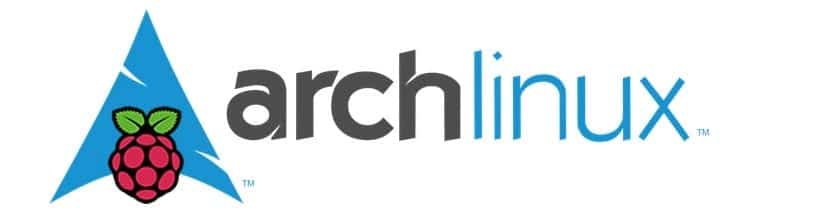
Ya identificat el punt de muntatge teclegem:
sudo fdisk /dev/sdb
Ara hem de teclejar la lletra "o", A l'fer això s'eliminarà qualsevol partició en la unitat.
Ara teclegem "p"Per llistar particions
Teclegem "n", després "p", teclegem "1" i després pressionem la tecla de retorn.
Aquí anem a configurar la primera partició que serà per a "boot", tot i que recomanen donar-li 100 MB a aquesta partició és recomanable donar-li una mica més pel que en el seu lloc anem a teclejar + 180M i donem ENTER.
Fet això ara anem teclejar "t", de seguida "c" per configurar la primera partició perquè escrigui W95 FAT32 (LBA).
Ara anem a teclejar "n", després "p", de seguida teclegem "2"Per a la segona partició en el disc, i després pressionin ENTER dues vegades.
Finalment anem a teclejar "w" per guardar la taula de particions i els canvis.
Ara crearem una carpeta nova on anem a guardar l'arxiu que anem a descarregar. En el meu cas ho vaig fer en la carpeta de descàrregues i la carpeta la nom "archpi".
Descàrrega d'Arch Linux
Dins de la carpeta crearem dues carpetes amb:
mkdir boot mkdir root
fet això anem a donar-li format a les nostres particions recentment creades:
sudo mkfs.vfat /dev/sdb1 sudo mkfs.ext4 /dev/sdb2
Procedim a muntar les particions a les carpetes creades:
sudo mount /dev/sdb1 boot sudo mount /dev/sdb2 root
Ara anem a descarregar Arch Linux per Raspberry amb la següent comanda:
wget http://os.archlinuxarm.org/os/ArchLinuxARM-rpi-2-latest.tar.gz
Ara farem el següent com a root:
sudo su bsdtar -xpf ArchLinuxARM-rpi-2-latest.tar.gz -C root sync mv root/boot/* boot
Desmuntem les particions amb:
umount boot root
Y llest ja aquesta Arch Linux llest per a usar en Raspberry Pi. Les credencials per a aquest són:
- L'usuari per defecte és alarm i la contrasenya és alarm
- Mentre que per a l'usuari root la contrasenya és root.
Si vols saber més a l'respecte poden consultar el següent enllaç.